上一篇
电脑维护💡光驱失效原因及win7旗舰版修复方法全面解析
- 问答
- 2025-08-15 19:40:43
- 7
💻电脑维护💡光驱失效原因及Win7旗舰版修复方法全面解析
🔍最新消息:Win7用户仍占全球PC市场的8%
尽管微软早已停止对Win7的主流支持,但根据2025年8月的最新统计数据显示,全球仍有约8%的PC用户坚守这一经典系统,不少老式电脑配备的光驱因长期闲置或系统兼容性问题出现故障,让许多用户头疼不已,我们就来聊聊光驱失效的常见原因,并手把手教你如何在Win7旗舰版上修复它!
🛠️光驱失效的5大常见原因
1️⃣ 硬件老化或积灰
光驱属于机械部件,长期使用后激光头可能老化,或灰尘堆积导致读盘困难,如果你的光驱发出“咔咔”异响,大概率是硬件问题。
2️⃣ 驱动程序损坏或过时
Win7系统更新停止后,部分光驱驱动可能不再兼容,导致设备管理器里出现黄色感叹号。

3️⃣ 系统服务被禁用
Win7的Shell Hardware Detection(外壳硬件检测)服务如果被关闭,可能导致光驱无法识别。
4️⃣ 注册表错误
不当的软件卸载或系统优化可能误删光驱相关注册表项,让系统“忘记”它的存在。
5️⃣ 物理连接松动
台式机的SATA/IDE线接触不良,或笔记本光驱排线脱落,都会让电脑“找不到”光驱。
🔧Win7旗舰版修复光驱的5种方法
✅方法1:重新启用系统服务
- 按
Win+R,输入services.msc回车。 - 找到Shell Hardware Detection,双击后设为“自动”并启动。
- 重启电脑,检查光驱是否恢复。
✅方法2:卸载并重装驱动
- 右键“计算机”→“管理”→“设备管理器”。
- 展开DVD/CD-ROM驱动器,右键光驱选择“卸载设备”。
- 重启电脑,Win7会自动重装驱动。
✅方法3:清理注册表(谨慎操作!)
- 按
Win+R,输入regedit回车。 - 导航至:
HKEY_LOCAL_MACHINE\SYSTEM\CurrentControlSet\Control\Class\{4D36E965-E325-11CE-BFC1-08002BE10318} - 删除右侧的UpperFilters和LowerFilters(如果有)。
- 重启电脑。
✅方法4:使用硬件疑难解答
- 打开“控制面板”→“硬件和声音”→“设备和打印机”。
- 右键你的电脑图标,选择“疑难解答”,按向导操作。
✅方法5:终极方案——外置USB光驱
如果内置光驱已物理损坏,花几十块买个USB外置光驱是最省心的选择,即插即用!

💡预防小贴士
- 定期用光盘清洁片擦拭激光头
- 避免使用划痕严重的光盘
- 禁用不必要的光盘自动播放功能(减少硬件损耗)
光驱失效不用慌,90%的问题都能通过驱动重置或服务修复解决,如果你是Win7老用户,不妨收藏本文备用!如果尝试所有方法仍无效,可能是硬件寿终正寝,该考虑升级设备啦~
📢你的光驱最近罢工了吗?欢迎分享你的修复经历!
本文由 斐元彤 于2025-08-15发表在【云服务器提供商】,文中图片由(斐元彤)上传,本平台仅提供信息存储服务;作者观点、意见不代表本站立场,如有侵权,请联系我们删除;若有图片侵权,请您准备原始证明材料和公证书后联系我方删除!
本文链接:https://vps.7tqx.com/wenda/627294.html

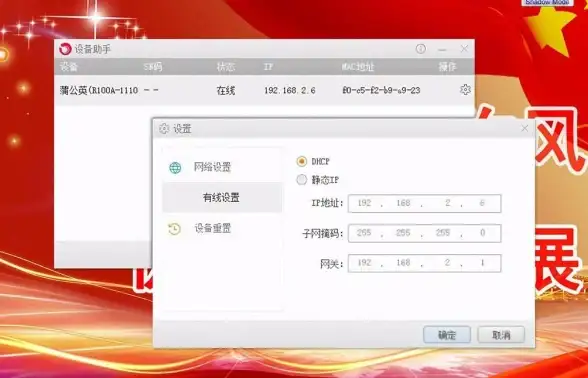
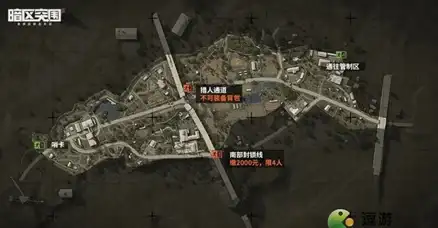
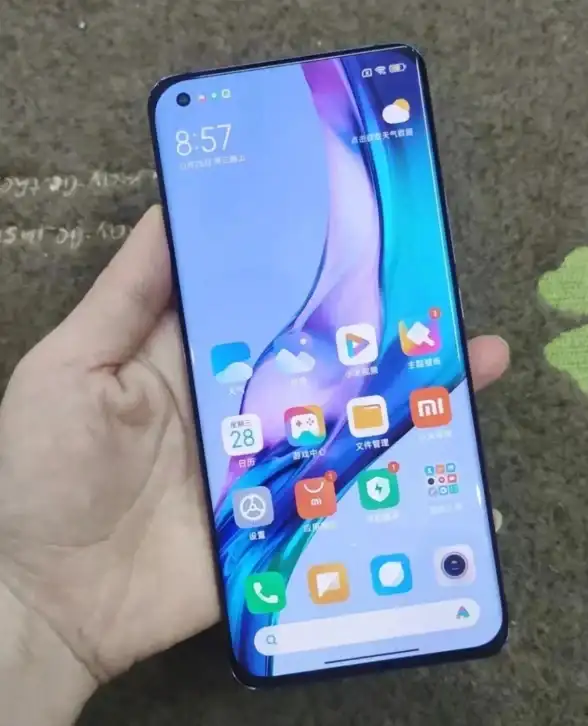


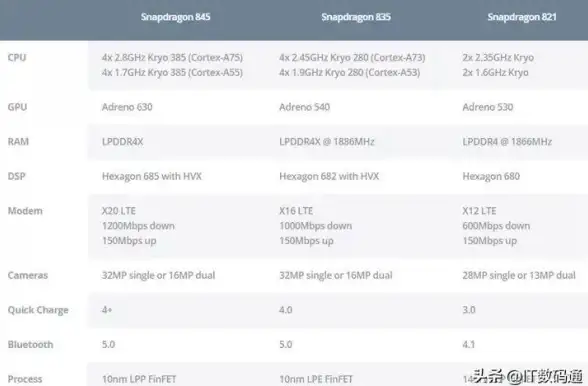
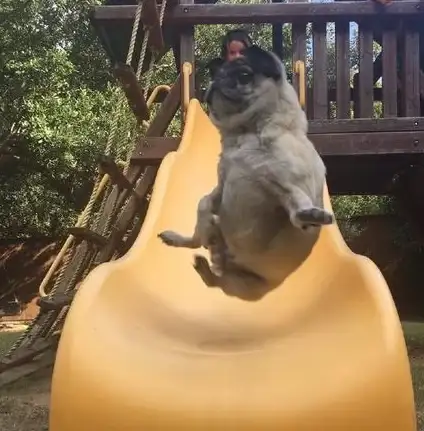

发表评论